Popravak: Pogreška Windows Update 0x80073701
Miscelanea / / August 04, 2021
Reklame
Čini se da je nedavno Windows 10 ažuriranja nisu toliko stabilna i bez grešaka što se tiče performansi. Ako ste nedavno na svoje računalo instalirali novo ažuriranje, šanse su dovoljno velike da jeste suočen s pogreškom Windows Update 0x80073701 nakon instaliranja KB3206632 za Windows 10 verzije 1607 ažuriranje. Srećom, spomenuli smo nekoliko mogućih metoda za rješavanje takvog problema.
Pogreška ažuriranja sustava Windows 0x80073701 u osnovi blokira Microsoftova kumulativna ažuriranja koja se uopće ne očekuju. Iako vam pokretanje alata za rješavanje problema sa sustavom Windows Update može pomoći u brzom rješavanju problema, u nastavku su navedena neka druga zaobilazna rješenja koja bi trebala raditi za vas. Također je vrijedno spomenuti da se ova posebna pogreška može dogoditi i zbog oštećenih sistemskih datoteka.
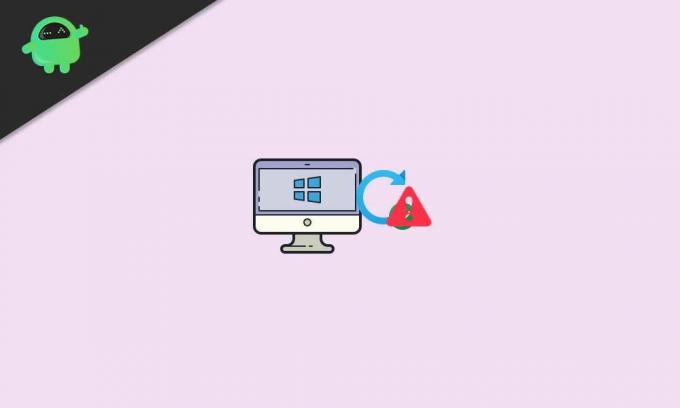
Sadržaj stranice
-
1 Popravak: Pogreška Windows Update 0x80073701
- 1.1 1. Pokrenite alat za rješavanje problema sa sustavom Windows Update
- 1.2 2. Ponovo pokrenite uslugu Windows Update
- 1.3 3. Ispravno postavite datum i vrijeme
- 1.4 4. Resetirajte komponente Windows Update
- 1.5 5. Pokrenite SFC
- 1.6 6. Koristite DISM
Popravak: Pogreška Windows Update 0x80073701
Dakle, bez gubljenja više vremena, uskočimo u vodič u nastavku.
Reklame
1. Pokrenite alat za rješavanje problema sa sustavom Windows Update
Pokretanje opcije rješavanja problema s Windows Update na vašem računalu može automatski ispraviti pogrešku povezanu s ažuriranjem. Uraditi ovo:
- Pritisnite Windows + I tipke za otvaranje Postavke sustava Windows.
- Kliknite na Ažuriranje i sigurnost > Kliknite na Rješavanje problema s lijevog okna.
- Klikni na Dodatni alati za rješavanje problema opcija> Obavezno kliknite na Windows Update.

- Odaberi Pokrenite alat za rješavanje problema > Pričekajte da se postupak završi.
- Nakon završetka možete ponovno pokrenuti računalo da biste primijenili promjene.
2. Ponovo pokrenite uslugu Windows Update
Ponekad su velike šanse da se vaša usluga Windows Update nekako blokira ili onemogući bez vaših podataka. Dakle, uvijek je bolje ručno ponovo pokrenuti uslugu Windows Update na računalu. Uraditi ovo:
- Pritisnite Windows + R tipke za otvaranje Trčanje dijaloški okvir.
- Tip usluge.msc i pogodio Unesi otvoriti Usluge sučelje.
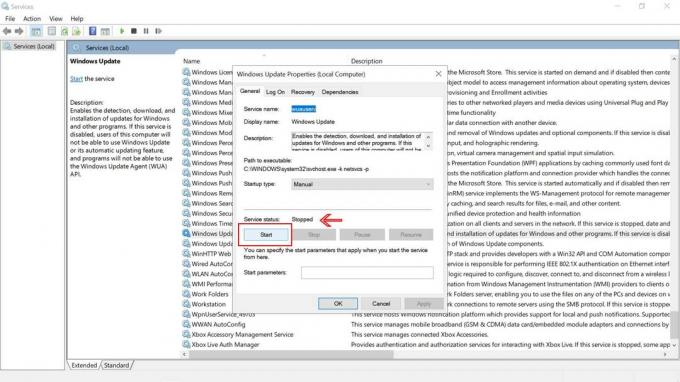
- Sada se pomaknite dolje po stranici i dvostruki klik na Windows Update otvoriti Svojstva Windows Update (lokalno računalo) sučelje.
- Zatim kliknite na Stop i zatvori prozor.
- Na kraju, dvaput kliknite uslugu i odaberite Početak.
- Po završetku obavezno ponovo pokrenite sustav.
3. Ispravno postavite datum i vrijeme
Vrijedno je spomenuti da upotreba netočnog datuma i vremena na vašem sustavu Windows u osnovi može uzrokovati nekoliko problema s ažuriranjem sustava. Iako se većina Windows računala radi s ispravnom vremenskom zonom i datumom, trebali biste ga jednom provjeriti.
Reklame
- Desni klik na zaslonu vremena i datuma s trake zadataka.
- Odaberi Podesite datum / vrijeme > Ovdje ćete morati ručno odabrati vremensku zonu.
- Također možete uključiti Automatski postavite vremensku zonu prebacivati.
- Uz to možete birati Sinkronizirajte odmah od ‘Sinkronizirajte sat’ opcija.
- Nakon završetka, jednom ponovo pokrenite računalo da biste provjerili je li pogreška Windows Update 0x80073701 ispravljena ili nije.
4. Resetirajte komponente Windows Update
- Klikni na Izbornik Start > Tip cmd.
- Desni klik na Naredbeni redak iz rezultata pretraživanja.
- Sada odaberite Pokreni kao administrator > Kliknite na Da iz upita za dopuštenje UAC-a.
- Kopirajte i zalijepite sljedeće naredbe i pritisnite Unesi izvršiti: [Učinite jedan po jedan]
net stop wuauserv. neto stop cryptSvc. neto zaustavni bitovi. net stop msiserver
- Sljedeći, preimenovati Mapa SoftwareDistribution unošenjem sljedeće naredbe:
ren C: WindowsSoftwareDistribution SoftwareDistribution.old
- Izvršite sljedeću naredbu za preimenovati Mapa Catroot2 do Catroot2.old titula:
ren C: WindowsSystem32catroot2 Catroot2.old
- Pokrenite sljedeću naredbu za Uredi Mapa SoftwareDistrbution titula:
C: WindowsSoftwareDistribution SoftwareDistribution.old
- Sada ponovo pokrenite zaustavljene usluge izvršavanjem sljedećih naredbi jednu po jednu:
neto start wuauserv. neto start cryptSvc. neto početni bitovi. neto start msiserver
- Kada sve završite, zatvorite prozor naredbenog retka i ponovo pokrenite računalo da biste primijenili promjene.
5. Pokrenite SFC
Provjera sistemskih datoteka (SFC) uslužni je alat u sustavu Microsoft Windows koji korisnicima omogućuje skeniranje oštećenih sistemskih datoteka sustava Windows i njihovo automatsko vraćanje. Ova metoda trebala bi u potpunosti ispraviti pogrešku.
- Klikni na Izbornik Start i tip cmd.
- Sada, desni klik na Naredbeni redak iz rezultata pretraživanja.
- Odaberi Pokreni kao administrator > Ako se to zatraži, kliknite na Da dati administratorske povlastice.
- Kada se otvori prozor naredbenog retka, upišite sljedeću naredbu i pritisnite Unesi da ga izvršite:
SFC / scannow
- Sada, pričekajte da se postupak završi.
- Obavezno ponovo pokrenite računalo da biste primijenili promjene.
6. Koristite DISM
Servisiranje i upravljanje slikama za implementaciju (DISM) alat je naredbenog retka koji se može koristiti za montiranje i servisiranje Windows slika prije implementacije. To postaje toliko korisno u većini scenarija i može se izvesti slijedeći korake u nastavku:
- Klikni na Izbornik Start i tip cmd.
- Sada, desni klik na Naredbeni redak iz rezultata pretraživanja.
- Odaberi Pokreni kao administrator > Ako se to zatraži, kliknite na Da dati administratorske povlastice.
- Kada se otvori prozor naredbenog retka, upišite sljedeću naredbu i pritisnite Unesi da ga izvršite:
DISM / Online / Cleanup-Image / CheckHealth
- Upišite sljedeću naredbu i pritisnite Unesi:
DISM / Online / Cleanup-Image / RestoreHealth
- Sada, pričekajte da se postupak završi i izađite iz naredbenog retka.
- Konačno, jednom ponovo pokrenite računalo i pokušajte provjeriti 0x00000008 Stop Error | IRQL NIJE RAZINA DISPATCHA.
To je to, momci. Nadamo se da vam je ovaj vodič bio koristan. Za daljnja pitanja možete komentirati u nastavku.
Oglasi Kao i kod mnogih korisnika Windowsa, pogreška KernelBase.dll slučajno ruši njihove programe. To…
Oglasi Poruka pogreške "Ovo računalo ne udovoljava minimalnim zahtjevima" uznemirava puno sustava Windows...
Oglasi Microsoft Picture Manager stari je alat koji se koristi za obrezivanje, promjenu veličine ili manipulaciju slikom. Međutim…



